Win10电脑怎么搭建FTP服务器
- 浏览: 0
- |
- 更新:
FTP服务器是一个不错的数据储存平台,通过网络打造而成,那么你知道Win10电脑怎么搭建FTP服务器吗?为此系统屋为你提供详细的Win10电脑搭建FTP服务器方法介绍,在这里只要简单的操作玩法就可以轻松的获取到自己想要的服务。
Win10电脑搭建FTP服务器方法介绍
1、首先我们进入到控制面板功能,找到程序与功能,然后在添加功能中启用IIS管理器的FTP。
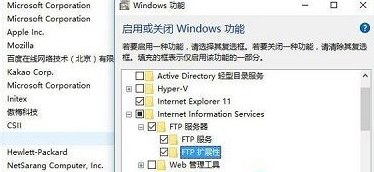
2、然后通过开始菜单中的搜索找到IIS管理器并打开,然后在打开的页面点击网站并选择添加FTP站点,其中名称和物理路径根据自己的实际需求进行填写。
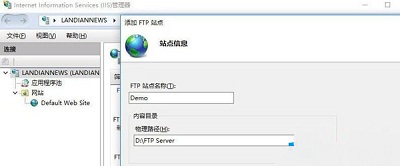
3、然后对于内网IP地址绑定、端口默认21无需改动、虚拟主机名可选、SSL一般选择无SSL即可;
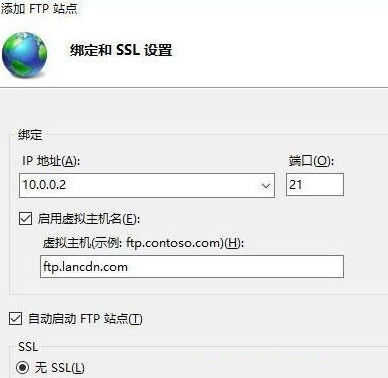
4、最后对于身份验证和授权信息进行设置,在这里你可以根据自己的需求进行选择匿名开放浏览,还是进行用户名密码登录访问。至于权限一般情况下应该是非管理员可以读取、管理员可以读取和写入,同样的道理如果有重要文件那么也不应该匿名开放读取和写入。
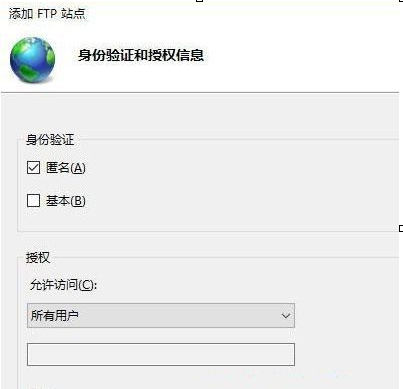
5、所有设置完成后,点击确定就搭建完成FTP服务器了,你可以通过浏览器地址进行登录使用。
以上就是小编为大家整理的Win10电脑怎么搭建FTP服务器、Win10电脑搭建FTP服务器方法介绍,想了解更多电脑系统使用相关内容,可以对系统屋进行关注!
热门教程
- 1 win7 32位安装版
- 2 win7纯净版镜像64位
- 3 win7纯净版镜像32位
- 4 win7纯净版系统镜像iso
- 5 win7纯净版系统镜像32位
- 6 win7纯净版系统镜像64位
- 7 win7纯净版系统镜像
- 8 深度win7系统镜像
- 9 深度win7系统32位
- 10 深度win7系统64位


